Cosa sta cambiando?
Le funzionalità di scambio di documenti e distribuzione della sicurezza non saranno più disponibili in Study Connect, ma saranno trasferite in SiteVault. I Sedi utilizzeranno ora Veeva Site Connect, una nuova applicazione che semplifica la collaborazione con gli sponsor.
Che cos'è Site Connect?
Site Connect è un prodotto Veeva di proprietà di sponsor/CRO che consente a sponsor e Sedi di collaborare in un unico posto.
Quando avverrà questo cambiamento?
Questa modifica entrerà in vigore con la versione 24R2 SiteVault, prevista per il 9 agosto 2024.
Questa modifica ha un impatto sull'utilizzo di SiteVault eISF?
No. I Sedi possono continuare a utilizzare SiteVault eISF come fanno oggi. Site Connect può essere collegato a SiteVault eISF per scambiare documenti in modo efficiente con il tuo sponsor.
Cosa deve fare il tuo sede prima del rilascio?
Per garantire la continuità, tutti i Sedi che attualmente utilizzano Study Connect devono completare quanto segue prima del 9 agosto 2024:
-
Invia al tuo sponsor un elenco di tutti i membri del team di studio che necessitano dell'accesso a Site Connect. Questo elenco dovrebbe includere almeno:
- Nome dello studio
- Nome di battesimo
- Cognome
- Indirizzo e-mail
- Una notazione di quale utente è il PI per lo studio
- Per saperne di più, registrati e partecipa a uno dei webinar Site Connect 24R2 Release.
- Leggi tutte le domande frequenti (FAQ) qui sotto. Per qualsiasi ulteriore domanda, contatta sitesuccess@veeva.com.
- Assicuratevi che i vostri team di studio aggiungano ai preferiti il Centro assistenza Site Connect.
Cosa succederà dopo il rilascio della versione 24R2?
Dopo il 24R2, tutti i membri dello staff aggiunti a Site Connect Site Connect dal vostro sponsor riceveranno un'e-mail di benvenuto contenente un link per accedere a Site Connect utilizzando lo stesso nome utente VeevaID utilizzato per accedere a SiteVault. Da quel momento, tutti i contenuti della guida Site Connect saranno disponibili nel Centro assistenza Site Connect.
Video di anteprima Site Connect
Il breve video qui sotto offre un'anteprima dell'esperienza 24R2 Site Connect, in vigore dal 9 agosto 2024.
Registrazione del webinar Site Connect
Guarda il video qui sotto per saperne di più sulle principali modifiche e sui prossimi passi.
Domande frequenti
Come posso assicurarmi di avere accesso a Site Connect prima del 9 agosto 2024?
Invia al tuo sponsor un elenco di tutti i membri del team di studio che si scambiano attivamente documenti e ricevono lettere di conferma di sicurezza su Study Connect. Questo elenco dovrebbe includere:
- Nome dello studio
- Nome di battesimo
- Cognome
- Indirizzo e-mail
- Una notazione di quale utente è il PI per lo studio
Tutti i membri del team di studio a cui è stato concesso l'accesso a Site Connect avranno le stesse autorizzazioni. Conferma con il tuo sponsor entro il 9 agosto 2024 che i membri del team di studio siano stati creati in Site Connect. Controlla la tua casella di posta elettronica per l'email di benvenuto a Site Connect dopo il rilascio della versione 24R2.
Cosa succede se lavoro su più studi collegati con più sponsor?
Se stai lavorando a più di uno studio connesso, devi stabilire l'accesso a Site Connect con ciascuno dei tuoi sponsor. Invia a ciascuno di loro un elenco di tutti i membri del team di studio che necessitano dell'accesso a Site Connect. Questo elenco dovrebbe includere:
- Nome dello studio
- Nome di battesimo
- Cognome
- Indirizzo e-mail
- Una notazione di quale utente è il PI per lo studio
Prima del 9 agosto 2024, verifica con il tuo sponsor che i membri del team di studio siano stati creati in Site Connect.
Chi devo contattare se ho domande su queste modifiche?
- Prima della pubblicazione del 9 agosto 2024: per qualsiasi domanda, contatta Sede Solutions all'indirizzo sitesuccess@veeva.com.
- Dopo la pubblicazione del 9 agosto 2024: contatta il tuo sponsor.
Cosa accadrà ai miei attuali studi connessi in SiteVault Study Connect?
Gli studi connessi già presenti in SiteVault Study Connect passeranno automaticamente a Site Connect. Se desideri inviare o estrarre documenti dal tuo SiteVault eISF, puoi connettere Site Connect al tuo SiteVault a livello di studio.
Continuerò ad avere accesso a SiteVault eISF?
Sì. Puoi continuare a utilizzare SiteVault eISF come fai oggi.
Posso accedere a Site Connect da SiteVault eISF?
Puoi passare da Site Connect a SiteVault utilizzando il tuo Vault Selector.
Come posso collegare Site Connect al mio SiteVault eISF?
I Sedi possono connettere il loro SiteVault eISF a Site Connect selezionando Connetti a SiteVault nell'angolo in alto a destra della schermata iniziale dello studio in Site Connect.
- Selezionare Connetti a SiteVault.
- Inserisci il tuo USN e seleziona Continua. Puoi trovare il tuo USN nella scheda Amministrazione > Sedi in SiteVault.
- Seleziona lo studio in SiteVault che desideri connettere allo studio in Site Connect e seleziona Continua. Nota: lo studio deve essere già presente in SiteVault affinché venga visualizzato nell'elenco.
- Riceverai una notifica nella parte superiore dello schermo che il tuo SiteVault è ora connesso allo studio in questione. La dicitura "Connesso a SiteVault" verrà visualizzata anche nell'angolo in alto a destra della pagina dello studio.
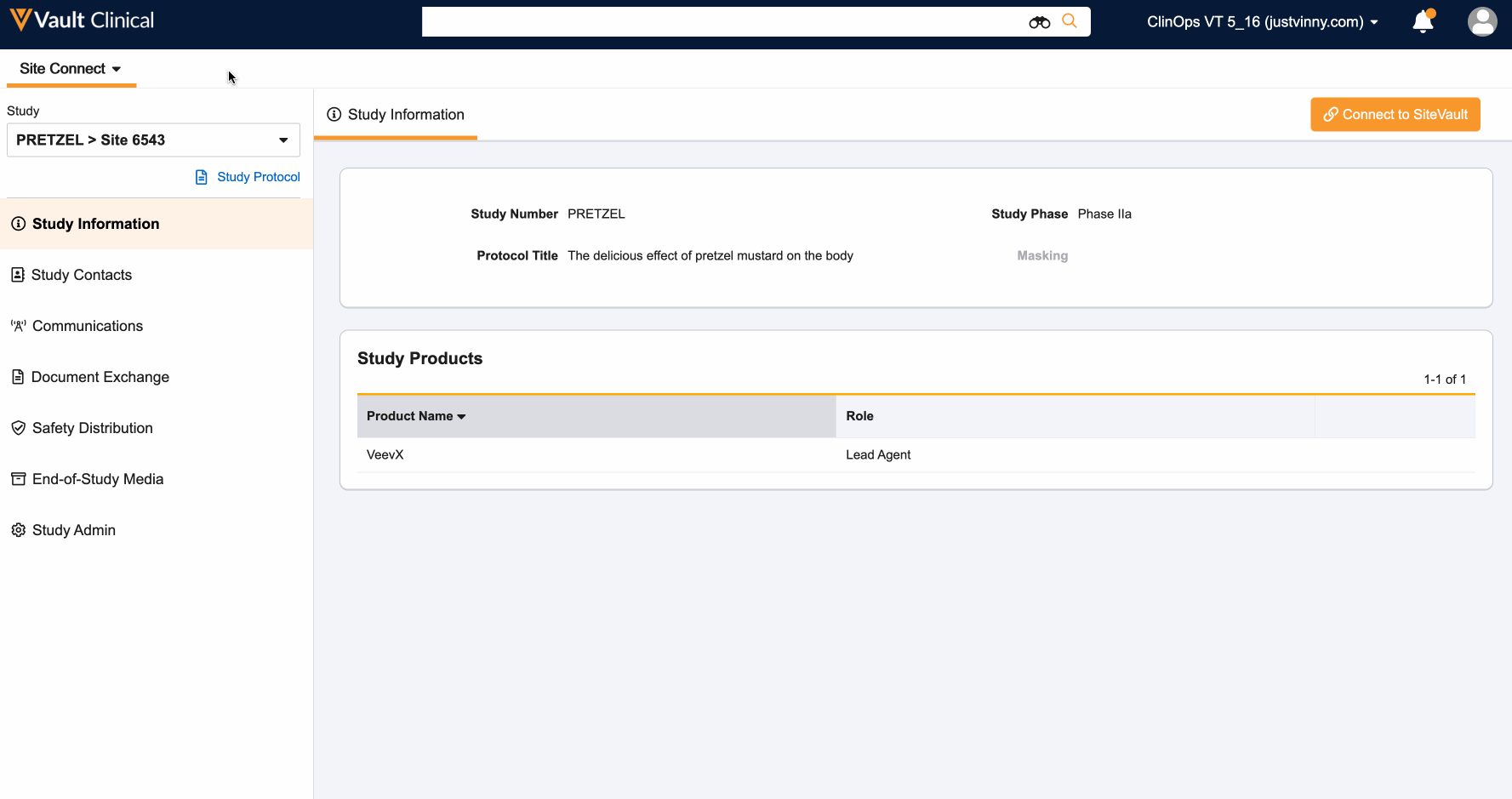
Qual è il posto consigliato ai Sedi per posizionare il loro USN?
I Sedi possono trovare il proprio USN accedendo a SiteVault e andando alla scheda Amministrazione > Sedi. L'USN è visualizzato nella colonna USN. Se si ha accesso a più di un sede in SiteVault, assicurarsi di individuare l'USN del sito corretto.
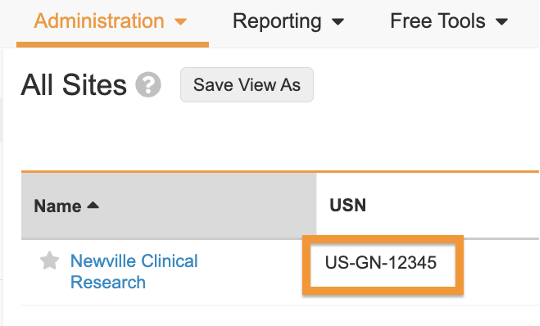
Con la versione 24R2, i Sedi possono trovare il loro USN anche nell'angolo in alto a destra di SiteVault mentre si lavora nel contesto del sede. Se si lavora nel contesto dell'organizzazione di ricerca, l'USN sarà "USN: Non disponibile". Se si ha accesso a più di un sede in SiteVault, assicurarsi di lavorare nel contesto sede corretto affinché venga visualizzato l'USN corretto.
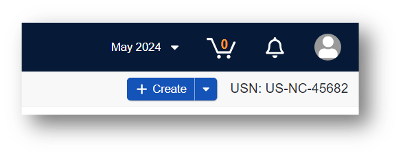
Come faccio a sapere se la connessione tra Site Connect e SiteVault è stata stabilita?
Dopo aver completato la procedura di connessione a SiteVault, riceverai una notifica nella parte superiore dello schermo che indica che SiteVault è ora connesso allo studio in questione. La dicitura "Connesso a SiteVault" verrà visualizzata anche nell'angolo in alto a destra della pagina dello studio.

Come posso utilizzare i documenti gestiti in SiteVault quando completo le richieste di documenti o invio documenti aggiuntivi?
Una volta completata la procedura di connessione di uno studio Site Connect a SiteVault, verrà visualizzata la scheda Documenti SiteVault al completamento delle azioni sui documenti in Site Connect. Questa scheda mostra i documenti che sono già stati caricati su SiteVault eISF per lo studio applicabile con il tipo di documento corrispondente.
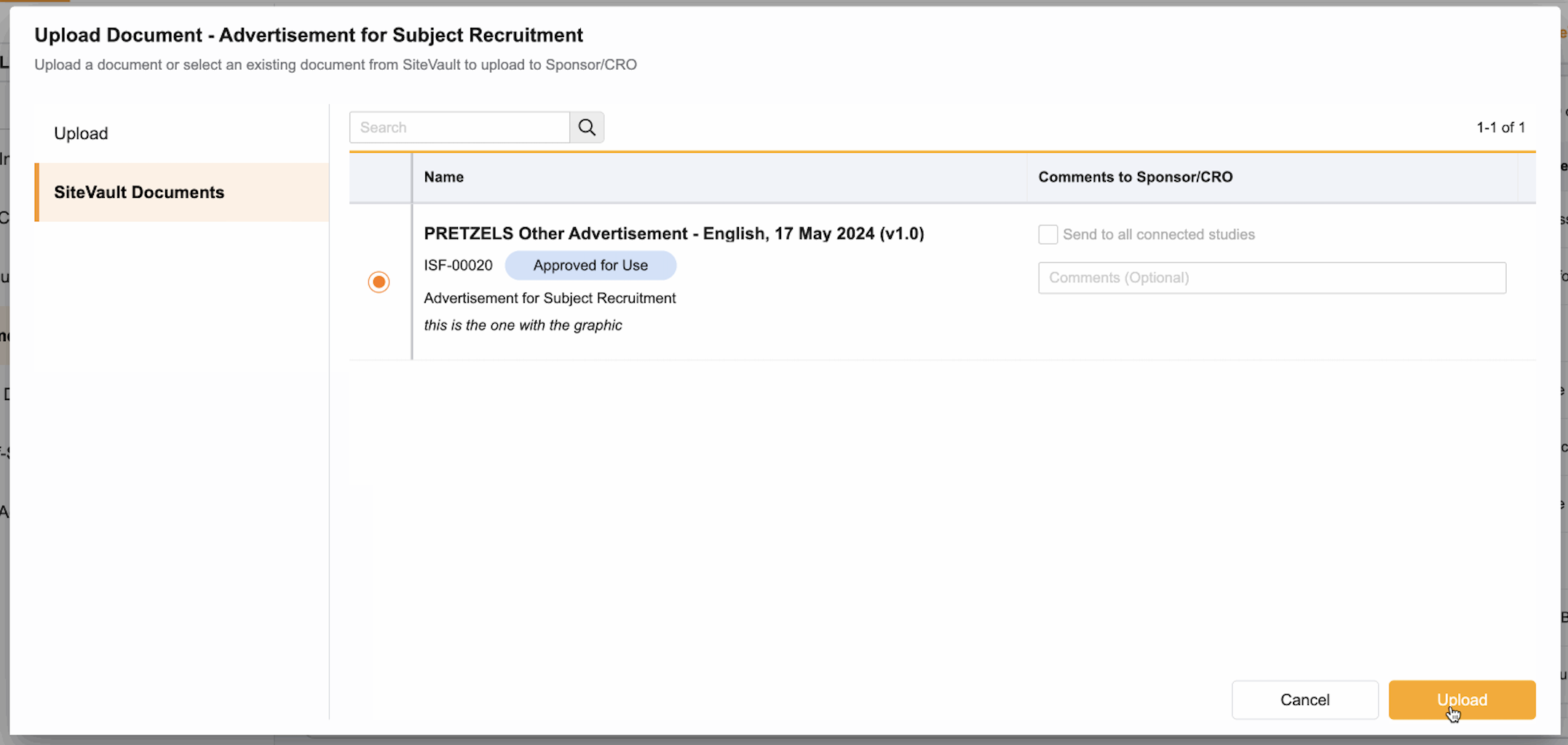
I documenti inviati e ricevuti tramite Site Connect saranno automaticamente disponibili in SiteVault nello stato Ricevuto dallo sponsor/CRO come lo sono oggi?
Gli utenti Site Connect possono archiviare manualmente i documenti su SiteVault direttamente da Site Connect. Questa azione di archiviazione su SiteVault può essere eseguita anche in blocco. Quando i documenti vengono archiviati su SiteVault, sono disponibili in SiteVault con lo stato "Ricevuto da sponsor/CRO".
Se desideri che i tuoi sponsor/CRO possano anche archiviare manualmente i documenti e caricarli da SiteVault, accedi alla sezione Impostazioni Sede dello studio in Site Connect e abilita l'impostazione Consenti allo sponsor/CRO di scambiare documenti direttamente con SiteVault. In questo modo, il tuo sponsor potrà archiviare i documenti direttamente nel tuo SiteVault e caricarli da SiteVault. Nota: l'utente finale che ha abilitato questa impostazione viene monitorato dallo sponsor. Se questo utente è disattivato in Site Connect, questa casella viene deselezionata automaticamente.
Cosa accadrà agli studi che utilizzano eCOA tramite Study Connect?
Tutti gli studi che utilizzano ePRO verranno migrati da Study Connect a Site Connect prima del 24R2. Visita il Centro assistenza Veeva ePRO per saperne di più.
Cosa accadrà agli studi che utilizzano eConsent tramite Study Connect?
Tutti gli studi che utilizzano eConsent saranno gestiti caso per caso. Il team Sede Solutions di Veeva contatterà i singoli Sedi per discutere i passaggi successivi.